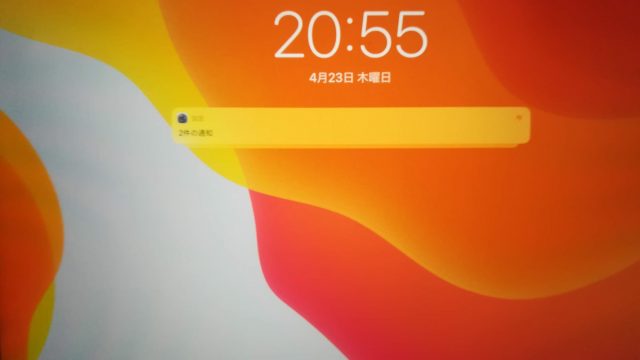「自作パソコンでイラスト制作ってどんな感じだろう?」
iPadでイラストを描いている人なら誰でもそんなことを考えたことあると思います。
この記事を読んでいる方ももしかしたら、イラストを描くための自作パソコンが欲しくて情報を調べに来たのかもしれません。
僕は約1年ほど前から自作パソコンを使ってイラストを描いています。
イラストを描いていて思った自作パソコンならではのメリットや、どんなパーツを使っているかについて今回は紹介していきます。
目次
自作パソコンでイラストを描くメリット
まずは自作パソコンでイラストを描くメリットについて詳しく説明していきます。
使いやすい
パソコンでイラストを制作した方が、iPadなどのタブレットでイラストを描くよりも高機能で使いやすいです。
イラスト制作中のレイヤーなどのフォルダもしっかりと振り分けできますし、制作したイラストや資料などのファイルの整理もかなり楽になります。
イラストの作業が楽になるのはもちろん、それ以外の細かい作業なども楽になるので、イラスト制作におけるストレスがだいぶ少なくなりますね。
カクカクしない
自作パソコンはタブレットと比べるとかなり高性能になります。
使っているパーツの種類や性能によって、機能性は大きく変わりますが、同値段タイトタブレットと比べるとだいぶ処理速度が違ってきます。
iPadなどの場合、厚塗りなどをしてレイヤー数を多くすると、たまにペンがカクカクして正確に描けなくなる時があります。
イライラする!
自作パソコンの場合、基本的にマシンスペックが高くなるので、イラスト制作時のカクカクが少なくなります。
いざという時に自力で修理できる
パソコンに限らす機械製品はいつか寿命が来てしまうもの。
スマホなどでも昨日までちゃんと動いていたのに、急に起動もしなくなったなんてことがあると聞いたことがありますよね。
パソコンもスマホ同様に急に動かなくなったりすることもあります。
そんな時にパソコンのパーツの知識があれば、どのパーツが壊れているのかを理解できるようになるので、壊れたとしても自力で修理できる可能性が上がります。
パソコンパーツの知識がないと、壊れたパソコンを修理ショップに持って行かないといけなくなります。
修理工賃が発生するのはもちろん、預けている間イラストが描くことができなくなるので、スケジュールに大幅な遅れが発生してしまうかもしれません。
パーツの増設が簡単にできる
- 保存容量が少ない
- メモリが足りなくて処理が重たすぎる
タブレットでイラストを描いている時に限らず、スマホで動画を見たりしているときなどにもこのようなことを思ったことがあると思います。
自作パソコンでも実際に組んでみて、スペックが足りなくて困る可能性も考えられます。なんでも実際に組んで試してみないと使い心地を理解することはできませんからね。
iPadなどのタブレットでは基本的にスペック不足になってしまった時には、端末事態を買い換えるしか対処法がありません。
しかし自作パソコンであれば、パーツを追加したり交換することによって、メモリを増設したり保存容量も増やしたりすることができるようになります。
スペック不足になっても、自分でなんとかできるようになるのです。
自作パソコンを代わりに組んでもらうサービスであるBTOでも同じようなことができます。
しかし自分でやるにはパソコンを組む知識が必要であり、自分でパソコンを組み上げるだけの知識が必要になってきます。
またBTOサイトで買ったショップに持っていくとしても、工賃が発生してしまいますし、預けている間イラストを描くことができなくなってしまいます。
自作パソコンを自分で組み上げて仕舞えば、構造がしっかりと理解しているので、Amazonでパーツを買って軽く30分ほど作業するだけでメモリの増設などができるようになるのです。
もしパソコンを組んでスペック不足だなと感じたら、自分でパーツを変えて調整すればいいのです、BTOパソコンには無いメリットですね。
他の人にアドバイスできるようになる
自作パソコンを組み立てる過程で、いろいろなパソコンに関する知識を得ることになります。
そうするとどうなるのか。友達や他の絵師さんに自作パソコンについて教えて欲しいと相談された時に的確なアドバイスを言えるようになります。
パソコンはかなり高い電化製品なので購入する時は誰でもかなり不安になると思います。
もしあなたがそんな時に力になれたのであれば、とても感謝されること間違い無いでしょう!
デメリット
こんなに良いところのある自作パソコンだけど、デメリットってあるの?
いまから自作パソコンを作って思ったデメリットを解説していきますね。
組み立てるのが面倒くさい
自作パソコンは自分でパソコンの情報を調べて、自分で組みたてないといけません。
これがとても手間がかかります。面倒くさい。
僕はイラストを趣味にしていますが、同時にパソコンをいじるのも趣味にしています。
パーツを選んだり、組み立てるのは好きなので、自作パソコンを組んでいる時も楽しく組み立てることができました。
しかし自作パソコンの知識を得るためにはそれなりに時間が必要でした。
イラストだけにしか時間を使いたくないという人にはあまりお勧めできませんね。
最近は自作パソコンを代行して組み立てているBTOというサービスが登場しています。
パソコンを組み立てたくない人は、BTOパソコンを検討するのはどうでしょうか?
僕のパーツ構成
僕が実際に選んだパソコンパーツについて解説していきます。
| 分類 | 品名 | 値段 |
| CPU | AMD Ryzen 7 3700X | 44,800円 |
| マザーボード | ASUS AMD B550 | 29,980円 |
| グラフィックボード | ASUS NVIDIA GeForce GTX1050TI | 25,000円 |
| メモリー | Team DDR4 3200Mhz PC4-25600 16GB (2個) | 7,280円 |
| 電源 | 玄人志向 電源 KRPW-BKシリーズ 80PLUS Bronze 750W ATX | 7,632円 |
| クーラー | Cooler Master MasterLiquid Lite 120 一体型水冷CPUクーラー | 6,398円 |
| SSD | SanDisk サンディスク 内蔵SSD 1TB (2枚) | 24,488円 |
| ケース | Thermaltake Versa H17 ミニタワー型PCケース | 2,979円 |
青い文字を押すとAmazonのページに移動します。
CPU
有名な CPUとしてIntelが挙げられますが、こちらの方がコスパが良いイメージがあるので、今回はライゼンを選択しました。
どちらも良いCPUなので、お好きなものを選ぶといいかもしれません。
また後から説明する『マザーボード』という部品は、対応するCPUのメーカーが異なっている場合がほとんどです。
Intel対応のマザーボードにはIntelのCPUしかつけれなく、Ryzen対応のマザーボードにはRyzenのCPUしか使用できません。
マザーボード
パソコンのおおまかな機能を決定するパーツです。
- 本体の大きさ
- 対応ポート
- 接続USBの数
マザーボードを選ぶ時に最低限意識していただきたいのは以下の二点。
USBが2本以上あること
HDMIケーブルがついていること
買おうと思っている液タブに必要なポートが揃っているか
最低でも上記のポートがないと、液タブを接続してイラストを描くことができなくなります。
液タブのメーカーによって必要なポートは異なっているので、自分で調べてみるのが1番確実ですね。
実際に組み立てた後に、液タブが使えなかったことが判明した場合、本当に取り返しのつかないことになります。
僕はパソコンのサイズを小さくした買ったので、小型のマザーボードの種類であるMini ITXを選択しましたが、思ったよりもパソコンのサイズが小さくなかったので、ちょっと後悔しています。
グラフィックボード
パソコンの画像処理機能を決定するパーツです。
3DモデルやLive2D、ゲームなどをやる予定があるのであれば少し高めのものを選択することをお勧めします。
使用したいソフトの対応環境をチェックして、対応しているものを選ぶといいかもしれません。
また可能であればグラフィックボードはマザーボードと同じメーカーを選ぶと良いです。
マザーボードとグラフィックボードには相性のようなものがあり、相性が悪いと上手く嵌らない可能性があります。
同じメーカーだと、組み立てる時にはまらない可能性が非常に低くなるので、初めてパソコンを組み立てる人はマザーボードとグラフィックボードは同じメーカーを選んだほうが良いですね。
僕はASUSというメーカーの製品を購入しました。
メモリー
作業効率を上げるためのメモリーですね。
あまり容量が低すぎると、ペンを走られた時にペイントソフトの動きが止まったり、ゆっくりになってしまい、快適にイラストを描くことができなくなってしまいます。
16GBあればイラストを描くだけなら十分です。
しかしパソコンゲームや3Dなど、イラスト以外のことに使用することも考えると、合計で32GBほど用意しておくことをおすすめします。
後から付け足すこともできますが、かなり面倒くさい作業をすることを強いられるので、最初から32GB買った方が良いです。
電源
パソコンに電気を送るための装置です。
iPhoneの充電器のパソコン用のようなものです。
あまりにもスペックが低い物だと、パソコン本体に十分な電力を送ることができなく、作業中に電源が切れてデータがなくなってしまう恐れがあります。
選択した部品の性能が良ければ良いほど、必要になるエネルギーが多くなります。
ポケモンのでんきショックと10万ボルトだったら、10万ボルトの方が強いですよね。それと同じです。
10万円ぐらいの値段帯のものであれば、大体650Wぐらい出力が出れば大丈夫です。
僕は少し不安だったのと、後々パーツ交換してパソコンの性能を高くしたいと思ったので、少し大きめの750Wのものを買いました。
クーラー
パソコン本体を冷却するために使用します。
パソコンは使用し続けていると、本体に熱が溜まってしまいます。
その状態が続いてしまうと、本体の処理速度が低下してしまったり、フリーズしてしまったりします。
スマホも夏場で日の当たる場所に置いたり高温の状態で放置しておくと、警告画面が出たり強制的に落ちたりすることってあるじゃないですか。
機械って熱に弱いんですよね。
本体を冷やすために、クーラーは必要になります。
一応CPUにもクーラーが付属していることもありますが、付属のクーラーは騒音がうるさい上に、冷却性能があまり高くなく使用することはおすすめしません。
僕はこちらの製品を使用しました。
簡易水冷という騒音が少ない種類です。
取り付けるのがだいぶ面倒くさかったので、簡易水冷はこれから自作パソコンを始めてやる人にはお勧めできません。
初めて自作パソコンをやる人は「空冷式」のクーラーを選びましょう。
おすすめはこれです。
CPUクーラーを取り付ける時にグリスを塗らないといけません。
一応クーラーやCPU本体に付属しているのですが、品質があまり良く無いらしく、取り外す際に完全にくっついてしまうこともあるようです。
なのでグリスも一緒に買うことをお勧めします。
僕はこれ↓を買いました。1gで十分です。
SSD
本体のストレージです。
描いたイラストはここに保存することになります。
自作パソコンをするのであれば2枚用意することをお勧めします。
SSDは経年劣化によって突然動かなくなってしまうことがあります。
もしSSDが2枚あれば、片方が動かなくなっても一部のデータを2枚目に保存すれば、すべてのデータがなくなる最悪な事態を回避できるようになるからです。
ケース
パソコンのデザインを決める部品です。
お好きなデザインのをどうぞ。
僕はこのケースを買いましたが、少しサイズが小さめなので、コードを挿すのに苦労しました。
一般的に大きい方が、通気性が良く本体内部に熱が溜まりにくくなっています。
パーツの配線などもやりやすいので、迷ったら少し大きめのサイズを選択することをおすすめします。
OS
OSとはパソコン自体を動かすプログラムのことです。自作パソコンでは基本的にWindowsを選択することになると思います。
自作パソコンはスマホやタブレットとは違い、最初っからOSが入っていません。
自分でOSを購入して自力でインストールする必要があります。
インストールと言っても、OS付属のメモリースッティクをさして電源を入れるだけ
改めて自分の自作パソコンの構成をもう一度乗せておきます。
| 分類 | 品名 | 値段 |
| CPU | AMD Ryzen 7 3700X | 44,800円 |
| マザーボード | ASUS AMD B550 | 29,980円 |
| グラフィックボード | ASUS NVIDIA GeForce GTX1050TI | 25,000円 |
| メモリー | Team DDR4 3200Mhz PC4-25600 16GB (2個) | 7,280円 |
| 電源 | 玄人志向 電源 KRPW-BKシリーズ 80PLUS Bronze 750W ATX | 7,632円 |
| クーラー | Cooler Master MasterLiquid Lite 120 一体型水冷CPUクーラー | 6,398円 |
| SSD | SanDisk サンディスク 内蔵SSD 1TB (2枚) | 24,488円 |
| ケース | Thermaltake Versa H17 ミニタワー型PCケース | 2,979円 |
最後に
今回は自作パソコンでイラストを描くメリットや、実際に僕がイラスト制作をしている時に使用しているパーツについて解説していきました。
自作パソコンのメリットは以下のような感じですね。
- 値段が安い
- 使いやすくなる
- 壊れたときに自分で直せる
- パーツの増設ができる
デメリットはこんな感じです。
- 組み立てるのがめんどくさい
- 壊れるリスクがある
- 異常が出たときに自分で調べる必要がある
自分でパソコンを組み立てるのが不安だと思う方はBTOショップを利用するのがおすすめです。
BTOショップとは、プロのスタッフが自作パソコンを代わりに組み立てて販売してくれるサービスになっています。
値段は少し高くなってしまうものの、組み立てる際にパーツが壊れてしまうことがありません。
またカスタマーサポートも充実しているため、パソコンに以上が出た際にも相談することができます。
この記事が参考になれば嬉しく思います。
Amazonで買い物をする前に、Amazonギフト券をチャージしておくのがオススメ。
現金でAmazonギフト券をチャージするたびに、最大で2.5%のポイントが貰えます。

Amazonで買い物するのであれば先にギフト券をチャージして、チャージしたポイントで商品を購入した方が安くなりますよ。
使わないと損です。
詳しいやり方などの詳細は公式サイトをチェック!